Содержание
Общий доступ к iCloud+ для участников семейной группы
Функция «Семейный доступ» позволяет использовать одну и ту же подписку iCloud+ совместно с еще пятью участниками группы семейного доступа.
Функция «Семейный доступ» позволяет использовать подписку iCloud+ вместе с любым участником группы семейного доступа. Она включает хранилище iCloud объемом 50 ГБ, 200 ГБ или 2 ТБ, а также такие функции как iCloud Private Relay, «Скрыть e-mail» и поддержка функции «Защищенное видео HomeKit».* Подробнее об iCloud+.
При предоставлении общего доступа к подписке iCloud+ все участники группы семейного доступа используют свою учетную запись. Таким образом ваши фотографии, документы и другие данные остаются конфиденциальными, несмотря на то, что услугой пользуются и другие люди. Доступные функции и место в хранилище iCloud просто становятся доступны всем участникам группы. Таким образом, вы будете управлять не несколькими тарифными планами, а только одним.
- Делитесь iCloud+ со всеми членами семьи
- Просмотр объема хранилища, используемого членами семьи
- Переход с личного тарифного плана iCloud+ на семейный тариф
- Прекращение общего доступа к iCloud+ или выход из группы семейного доступа
* Некоторые функции доступны не во всех странах и регионах. Для работы функции «Защищенное видео HomeKit» требуется поддерживаемый план iCloud, совместимая c HomeKit камера видеонаблюдения и домашний центр на базе HomePod mini, HomePod, Apple TV или iPad. В настоящий момент Private Relay является бета-функцией. На некоторых сайтах могут возникать проблемы, например, отображаться содержимое для неправильного региона или для входа нужно будет выполнять дополнительные действия.
Для работы функции «Защищенное видео HomeKit» требуется поддерживаемый план iCloud, совместимая c HomeKit камера видеонаблюдения и домашний центр на базе HomePod mini, HomePod, Apple TV или iPad. В настоящий момент Private Relay является бета-функцией. На некоторых сайтах могут возникать проблемы, например, отображаться содержимое для неправильного региона или для входа нужно будет выполнять дополнительные действия.
Делитесь iCloud+ со всеми членами семьи
Чтобы включить совместное использование iCloud+, необходима iOS 11 или более поздней версии, iPadOS либо macOS 10.13 High Sierra или более поздней версии. Для оптимальной работы убедитесь, что устройства членов вашей семьи также соответствуют этим требованиям.
Узнайте, что делать, если у члена семьи уже имеется iCloud+
На iPhone, iPad или iPod touch
В iOS 16 или iPadOS 16 и более поздних версий:
- Настройте функцию «Семейный доступ», если вы еще этого не сделали.
- Перейдите в меню «Настройки» > «Семья».

- Нажмите «Подписки».
- Нажмите iCloud+.
- Предоставьте общий доступ к существующему плану, выполнив инструкции на экране.
- С помощью приложения «Сообщения» передайте членам группы семейного доступа, которые пользуются существующим планом iCloud+, что они теперь могут перейти на общий план iCloud+.
В iOS 15 или iPadOS 15 и более ранних версий:
- Настройте функцию «Семейный доступ», если вы еще этого не сделали.
- Выберите «Настройки» > [ваше имя].
- Нажмите «Семейный доступ».
- Нажмите iCloud+.
- Предоставьте общий доступ к существующему плану, выполнив инструкции на экране.
- С помощью приложения «Сообщения» передайте членам группы семейного доступа, которые пользуются существующим планом iCloud+, что они теперь могут перейти на общий план iCloud+.
На компьютере Mac
В macOS Ventura и более поздней версии:
- Настройте функцию «Семейный доступ», если вы еще этого не сделали.

- Перейдите в меню Apple > «Системные настройки» и нажмите «Семья».
- Нажмите «Подписки», затем выберите iCloud+.
- Нажмите «Поделиться».
- Следуйте инструкциям на экране.
В macOS Monterey и более ранней версии:
- Настройте функцию «Семейный доступ», если вы еще этого не сделали.
- Перейдите в меню Apple > «Системные настройки» и нажмите «Семейный доступ».
- Нажмите «Хранилище iCloud».
- Нажмите «Поделиться».
- Следуйте инструкциям на экране.
Просмотр объема хранилища, используемого членами семьи
Следуйте приведенным ниже инструкциям, чтобы проверить, сколько места в хранилище использует ваша семья, и при необходимости увеличить доступный объем.
Когда свободное место в семейном хранилище iCloud будет подходить к концу, все члены группы семейного доступа получат соответствующее уведомление. Тогда организатор семейного доступа или член группы семейного доступа, купивший тарифный план, сможет в любой момент увеличить объем хранилища вплоть до 2 ТБ.
На iPhone, iPad или iPod touch
В iOS 16 или iPadOS 16 и более поздних версий:
- Перейдите в меню «Настройки» > «Семья».
- Нажмите «Подписки».
- Нажмите iCloud+.
В iOS 15 или iPadOS 15 и более ранних версий:
- Выберите «Настройки» > [ваше имя].
- Нажмите «Семейный доступ».
- Нажмите iCloud+.
На компьютере Mac
В macOS Ventura и более поздней версии:
- Перейдите в меню Apple > «Системные настройки» и нажмите «Семья».
- Нажмите «Подписки», затем выберите iCloud+.
В macOS Monterey и более ранней версии:
- Перейдите в меню Apple > «Системные настройки» и нажмите «Семейный доступ».
- Нажмите «Хранилище iCloud».
Переход с личного тарифного плана iCloud+ на семейный тариф
После настройки общего iCloud+ все члены группы семейного доступа, пользующиеся бесплатным тарифным планом на 5 ГБ, будут подключены к семейному тарифу автоматически.
Если кто-либо из них уже оплатил собственный план iCloud+, он может либо перейти на общий тарифный план, либо сохранить собственный, оставаясь при этом в составе группы семейного доступа. При переходе на общий тарифный план он получит возмещение за остаток личного. Пользоваться личным тарифным планом и общим тарифным планом группы семейного доступа одновременно нельзя.
На iPhone, iPad или iPod touch
В iOS 16 или iPadOS 16 и более поздних версий:
- Перейдите в меню «Настройки» > «Семья».
- Нажмите «Подписки».
- Нажмите iCloud+.
- Нажмите «Семейный доступ».
В iOS 15 или iPadOS 15 и более ранних версий:
- Выберите «Настройки» > [ваше имя].
- Нажмите «Семейный доступ», а затем — «iCloud+».
- Нажмите «Семейный доступ».
На компьютере Mac
В macOS Ventura и более поздней версии:
- Перейдите в меню Apple > «Системные настройки» и нажмите «Семья».
- Нажмите «Подписки», затем выберите iCloud+.

- Нажмите Use Shared Plan (Использовать общий план).
В macOS Monterey и более ранней версии:
- Перейдите в меню Apple > «Системные настройки» и нажмите «Семейный доступ».
- Нажмите «Хранилище iCloud».
- Нажмите Use Family Storage (Использовать семейное хранилище).
Прекращение общего доступа к iCloud+ или выход из группы семейного доступа
Если при выходе из группы семейного доступа с общим тарифным планом iCloud+ объем ваших данных будет составлять больше 5 ГБ, вы сможете приобрести собственный тарифный план, чтобы продолжить пользоваться хранилищем iCloud. Дополнительные сведения о том, что происходит при прекращении использования семейного доступа.
Если вы не приобретете тарифный план, а объем ваших данных, хранящихся в iCloud, по-прежнему будет превышать доступную емкость, новые фотографии и видеозаписи не будут загружаться в службу «Фото iCloud», файлы не будут отправляться в iCloud Drive, а резервное копирование устройств iOS и iPadOS прекратится. Узнайте, как сделать доступной большую емкость в iCloud.
Узнайте, как сделать доступной большую емкость в iCloud.
Дата публикации:
iCloud или OneDrive? Какой сервис использовать для продуктов Apple?
ICloud — это облачное хранилище, благодаря которому происходит автоматическая синхронизация информации между устройствами Apple. Также там хранится резервное копирование и разнообразная информация. Для пользования нужен только действительный Apple ID.
ICloud автоматически дает только 5 ГБ свободного места. Но Вы можете приобрести за собственные средства дополнительно, если хотите. Рекомендуется расширить его до 50 ГБ памяти.
Какие же функции выполняет iCloud?
- Фотопоток. Когда Вы делаете фотографию на своем смартфоне, то благодаря Фотопотоку оно будет размещено на всех других устройствах Apple, которые имеете. Для этого не потребуется дополнительная синхронизация.
- Резервное копирование. Вы можете не делать регулярное резервное копирование, соединив свой телефон к компьютеру.
 Нужно только подключить к этой функции iCloud. И весь процесс будет проходить автоматически, регулярно и быстро.
Нужно только подключить к этой функции iCloud. И весь процесс будет проходить автоматически, регулярно и быстро. - Документы. Благодаря такому облачном хранилищу, есть возможность сохранять любые типы документов. И в этом случае также не нужна никакая синхронизация. После закрытия документа, он сразу будет сохранен на устройстве.
- Контакты. Здесь вообще нет никаких вопросов, ведь после сохранения номера, он останется актуальным на всех Ваших устройствах Apple. И не нужно теперь беспокоиться о потере номера.
- Приложения. Если Вы покупаете какие-то программы или приложения из AppStore, то при случайной потере или удалении, можно все восстановить. Потому что, iCloud хранит информацию обо всех используемые Вами приложения и поможет их загрузить снова без изменений.
- Почта. Облачное хранилище iCloud гарантирует регулярное получение писем на почту, где Вы будете знать о ближайших обновления и другую нужную информацию.
- «Найти мой iPhone» и «Найти моих Друзей».
 К сожалению, бывают случаи, когда кто-то теряет свой смартфон, но компания Apple подумала и об этом. Функция «Найти мой iPhone» может указать на карте, где сейчас находит смартфон и даже временно удалить информацию, чтобы никто ею воспользовался.
К сожалению, бывают случаи, когда кто-то теряет свой смартфон, но компания Apple подумала и об этом. Функция «Найти мой iPhone» может указать на карте, где сейчас находит смартфон и даже временно удалить информацию, чтобы никто ею воспользовался.
«Найти моих Друзей» позволяет видеть местонахождение Ваших близких, но, если они дали этому разрешение.
Итак, iCloud является отличной альтернативой для пользователей Apple, потому что он осуществляет большой спектр работы, чтобы сохранять и распространять Вашу информацию на другие устройства, если нужно.
Читайте также статью о защите личной информации.
OneDrive – это облачное хранилище, созданная на основе Microsoft.
Преимущества:
- Резервное копирование.
- Восстановление удаленных документов и фотографий.
- Доступ к информации с любого устройства.
- Надежность.
Недостатки:
- Всегда нужен доступ к Интернету.
- Конфиденциальность на невысоком уровне, потому что производители имеют доступ к любой информации.

Можно сделать вывод, что минусы работы OneDrive не является глобальными, ведь в наше время не проблема найти доступ к Интернету.
Для полноценного пользования этого облачного хранилища нужен компьютер. Ведь документы, файлы и контакты, которые хранятся на одном устройства, не синхронизируются.
Можно сделать вывод, что минусы работы OneDrive не является глобальными, ведь в наше время не проблема найти доступ к Интернету.
Для полноценного пользования этого облачного хранилища нужен компьютер. Ведь документы, файлы и контакты, которые хранятся на одном устройства, не синхронизируются.
OneDrive дарит 5 ГБ пространства. Для пользования нужно войти в аккаунт «Microsoft». После этой функции все файлы с компьютера автоматически синхронизированы в OneDrive.
Если Вам будет не хватать 5 ГБ памяти, то можно купить ещё. Также, благодаря реферальной ссылке можно получать дополнительные 500 МБ за каждого пользователя. Максимально можно получить 10 ГБ.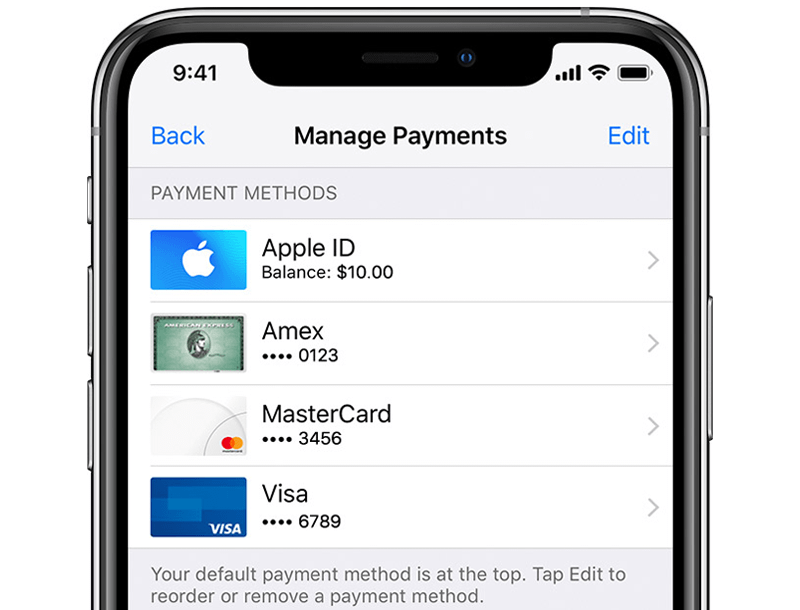
OneDrive работает на различных платформах: iOS, Android, MacOS, Xbox, PC, Windows Phone. Каждая из них имеет свое приложение, с помощью которого есть доступ к необходимым файлам.
Если Вы используете Windows 365, то сможете получить максимальный объем пространства — 1 ТБ.
Вся информация, которая хранится в OneDrive, является конфиденциальной до тех пор, пока не решили поделиться ею.
Например, если Вы учитесь или работаете в коллективе, то можно делиться с ними определенными файлами и делать проект вместе.
Кстати, если Вы отправляете файл с OneDrive кому-то в виде сообщения, то нужно знать, что получатель имеет возможность его отреагировать.
OneDrive для работы и учебы — это пространство Интернета для организации работы или учебы. Есть возможность делиться и работать с документами вместе с однокурсниками или коллегами.
OneDrive для дома — это среда Интернета, куда можно войти после авторизации учетной записи. Вы можете хранить различные файлы, документы и фотографии. Также, можно получить 1 ТБ хранилища и дополнительные функции.
Также, можно получить 1 ТБ хранилища и дополнительные функции.
Узнайте, как Apple Watch спасли жизнь своим владельцам.
Что же лучше: iCloud или OneDrive?
- Доступность. В этой категории предпочтение более имеет OneDrive, ведь он доступен на многих платформах.
- Интерфейс. ICloud имеет комфортный и яркий вид своего интерфейса. Особенно приложение «Файлы» позволяет удобно работать с документами.
- Характеристики. OneDrive легко работает с изменениями файлов (передвижение или переименование). Также это облачную среду предлагает отдельное пространство для хранения документов более в конфиденциальной форме. Еще есть функция сканирования документов. Замечательным преимуществом является то, что Вы видите своих документов оффлайн. Для надежности можно защитить доступ к своим документам паролем.
Относительно iCloud, то функция регулярного резервного копирования очень радует. Компания Apple сделала все четко по качественной работы с файлами.
Можно отметить, что iCloud лучше OneDrive тем, что у него тесная интеграция с iOS. - Распространение. OneDrive побеждает в этой категории. Используя приложение «Файлы», можно обмениваться и распространять документы с людьми.
ICloud считается лидером среди облачных хранилищ, ведь он предлагает множество возможностей. Также, регулярно iCloud добавляет новые функции и обновления. Но OneDrive также считается отличным облачным хранилищем, где Вы сможете делиться файлами со своими коллегами и работать вместе над ними.
Кстати, в отличие от OneDrive, iCloud не позволяет получателям редактировать файл. Возможно, для кого-то это будет проблемой.
Если вы владелец устройств Apple, то скорее всего, удобнее будет пользоваться именно iCloud, но OneDrive может понадобиться, когда нужно работать над документами с кем-то.
Как уменьшить размер резервных копий для iCloud в iOS 16
Изображение героя статьи
AppleInsider может получать партнерскую комиссию за покупки, сделанные по ссылкам на нашем сайте.
iCloud от Apple — отличное место для хранения ваших файлов и резервного копирования ваших устройств в облаке, но начальный размер в 5 ГБ — или даже оплаченные 200 ГБ — может быть слишком мал для обработки всего вашего контента. Вот как можно минимизировать размер резервной копии iCloud на ваших устройствах.
«iCloud хранит ваш контент и передает его по беспроводной сети на все ваши устройства, — сказал Стив Джобс, бывший генеральный директор Apple, во время WWDC 2011. — iCloud интегрирован с вашими приложениями, поэтому все происходит автоматически».
Есть несколько уровней. Уровень 5 ГБ бесплатный. Есть также планы на 50 ГБ, 200 ГБ и 2 ТБ. В зависимости от того, сколько у вас устройств и что на каждом устройстве, все, кроме плана 2 ТБ, могут быстро заполниться.
Вот как можно уменьшить размер резервной копии, инициировать резервное копирование вручную, отключить библиотеку фотографий iCloud и изменить план хранения iCloud в настройках в iOS 16.
Как уменьшить размер резервной копии
Раздел профиля iCloud в настройках
- Открыть Настройки
- Нажмите на ваше имя вверху страницы
- Нажмите на iCloud
- Коснитесь Управление хранилищем учетной записи под панелью памяти, которая показывает, сколько памяти у вас осталось по сравнению с тем, сколько памяти вы использовали
- Нажмите на Резервные копии
- Нажмите на устройство , резервную копию которого вы хотите сделать
- Оттуда вы увидите все приложения, для которых будут созданы резервные копии, от Крупнейший до Наименьший в размере
- Переведите переключатель рядом с каждым приложением в положение OFF , чтобы информация о приложении не включалась в резервную копию
- Появится всплывающее сообщение с подтверждением, хотите ли вы отключить резервное копирование приложения.
 Нажмите Выключить , чтобы подтвердить это и продолжить резервное копирование.
Нажмите Выключить , чтобы подтвердить это и продолжить резервное копирование.
Параметры для резервного копирования iCloud
Уменьшение размера резервной копии iCloud позволяет загружать более важный контент, чем раньше.
Как запустить резервное копирование iCloud вручную
Хотя резервное копирование iCloud может выполняться автоматически, вы можете инициировать резервное копирование, если вы изменили что-то важное или непосредственно перед настройкой нового устройства.
Параметры резервного копирования для резервного копирования вручную
- Открыть Настройки
- Коснитесь своего профиля в верхней части экрана
- Нажмите на iCloud
- Нажмите на Резервное копирование iCloud
- Нажмите на Резервное копирование сейчас (будет выделено синим текстом)
- Появится сообщение , информирующее вас о том, что приложения не включены в резервную копию, если вы отключили какие-либо
- Нажмите Настройки iCloud , чтобы перейти и включить приложения (приложения) — если хотите — или нажмите Продолжить , чтобы продолжить резервное копирование
Сообщение о том, что некоторые приложения отключены для резервного копирования в iCloud
Резервные копии iCloud — отличный способ периодически и автоматически синхронизировать весь ваш контент с облаком без необходимости запоминать сделать это. Это устраняет необходимость часто и неоднократно создавать резервные копии вашего устройства на случай неблагоприятных событий.
Это устраняет необходимость часто и неоднократно создавать резервные копии вашего устройства на случай неблагоприятных событий.
Как отключить библиотеку фотографий iCloud
Фотографии могут занимать много места на ваших устройствах и в резервных копиях iCloud. Удаление их из ваших резервных копий может сэкономить много места в хранилище iCloud.
Есть два способа остановить и удалить фотографии из резервных копий iCloud.
Как отключить синхронизацию фотографий на вкладке «Фото» в настройках
- Открыть Настройка
- Прокрутите вниз и найдите Фото
- Найти Фото iCloud и поверните переключатель OFF в положение
Как отключить фотосинхронизацию в разделе настроек iCloud
- Открыть Настройки
- Нажмите на свой профиль вверху страницы
- Нажмите на iCloud
- Нажмите на Фото
- Выключите Синхронизируйте этот iPhone , чтобы остановить синхронизацию фотографий с вашим iCloud
Если вы решите отключить синхронизацию фотографий с iCloud, есть другие приложения, в которые вы можете загрузить свои фотографии, такие как Google Photos и/или Amazon Фото.![]() Вы также можете создавать резервные копии своих фотографий на ноутбуке или компьютере, если он у вас есть.
Вы также можете создавать резервные копии своих фотографий на ноутбуке или компьютере, если он у вас есть.
Как изменить планы хранения iCloud
Хотя многие люди могут не использовать iCloud и не чувствовать себя комфортно с предлагаемыми 5 ГБ, другим может потребоваться больше места для хранения их контента. Вот как изменить план хранения iCloud в настройках.
Возможность изменения плана хранения
- Открыть Настройки
- Нажмите на свой профиль вверху страницы
- Нажмите на iCloud
- Нажмите на Управление хранилищем учетной записи под панелью хранилища, которая показывает, сколько памяти у вас осталось по сравнению с тем, сколько памяти вы использовали
- Нажмите Изменить план хранения
Вот планы, которые вы можете выбрать для индивидуальных планов iCloud+:
- 50 BG = 0,99 доллара США в месяц
- 200 ГБ — 2,99 долл.
 США в месяц
США в месяц - 2 ТБ = 9,99 долларов США в месяц
Пакеты услуг Apple One также имеют соответствующее хранилище.
- Индивидуальный (50 ГБ дискового пространства) = 14,95 долларов США в месяц
- Семейный (200 ГБ дискового пространства) = 19,95 долларов США в месяц
- Premier (2 ТБ хранилища) = 29,95 долларов США в месяц
Планы хранения iCloud можно изменить в любое время, если вы решите, что вам нужно больше или меньше места для хранения.
Продолжить сохранение памяти
iCloud от Apple — отличный способ получить доступ ко всем вашим файлам со всех ваших устройств, которые удаленно синхронизированы. Это также отличный способ сделать резервную копию ваших устройств и получить эти резервные копии, если произойдут какие-либо неприятные события или вы обновите свое устройство Apple.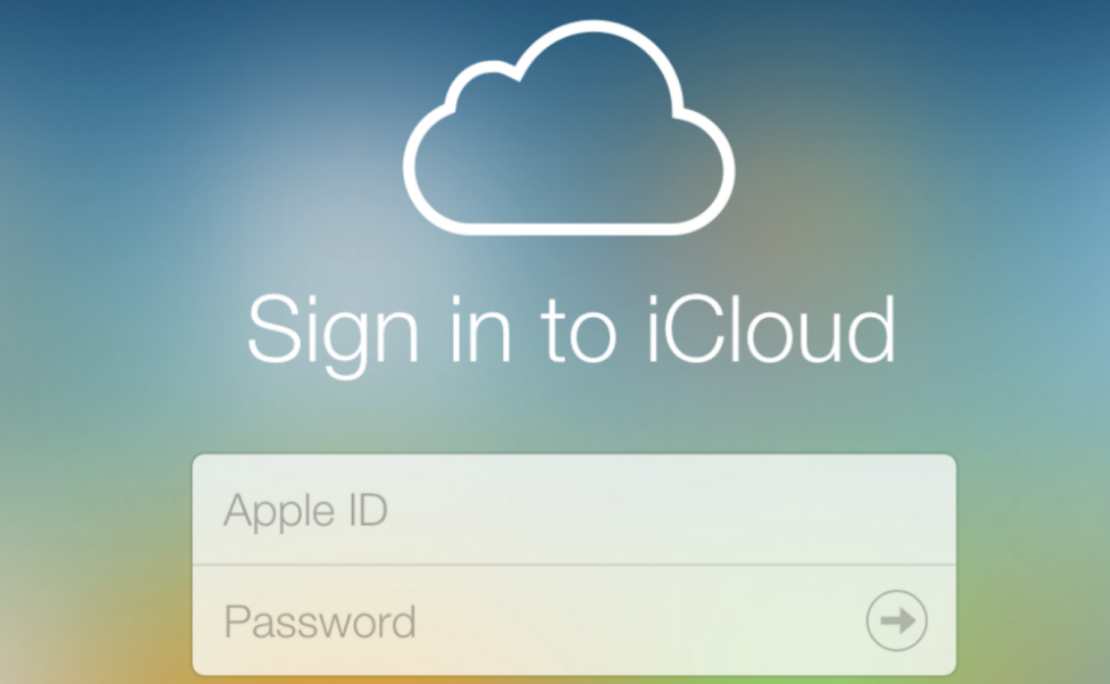 Облачное хранилище доступно на устройствах iOS, iPadOS и macOS.
Облачное хранилище доступно на устройствах iOS, iPadOS и macOS.
iCloud: как использовать, цены, функции, устранение неполадок и т. д.
Лучшее место для всех ваших фотографий, файлов и многого другого.
Просмотреть все новости
542 Истории «iCloud»
Май 2011 г. — сентябрь 2022 г.
iCloud был запущен в 2011 году как преемник MobileMe и представляет собой текущий облачный сервис Apple, который позволяет пользователям iOS и Mac сохранять и синхронизировать информацию. Apple включает 5 ГБ хранилища iCloud бесплатно со всеми учетными записями и предлагает платные варианты по цене от 0,9 доллара США.9 в месяц за 50 ГБ.
iCloud встроен в каждое устройство Apple.
Это означает, что все ваши данные — фотографии, файлы, заметки и многое другое — находятся в безопасности, актуальны и доступны, где бы вы ни находились. И это работает автоматически, поэтому все, что вам нужно делать, это продолжать делать то, что вам нравится. Каждый получает 5 ГБ бесплатного хранилища iCloud для начала, и в любой момент можно легко добавить больше.
Что такое iCloud?
iCloud решил проблему, с которой мы столкнулись в 2011 году. Изначально Apple представляла Mac как цифровой центр нашей жизни. Наши iPod (а затем и iPhone) синхронизировались по кабелю для передачи информации. Когда мы добавили iPad, все превратилось в беспорядок. Стив превратил Mac обратно в простое устройство и сделал «облако» центром нашей цифровой жизни. Используя сервис, пользователи могли синхронизировать все свои данные по воздуху. Например, документ Keynote, отредактированный на вашем Mac, будет автоматически обновляться с учетом последних изменений на вашем iPad или iPhone. iCloud также позволил вам сделать резервную копию вашего устройства iOS, чтобы упростить смену устройств без необходимости настраивать все вручную.
iCloud также позволил вам сделать резервную копию вашего устройства iOS, чтобы упростить смену устройств без необходимости настраивать все вручную.
Проблема с этой исходной презентацией iCloud заключается в том, что она не охватывает все наши фотографии. Мы не получали этого до тех пор, пока iCloud Photos не появились в iOS 8. Он не распространялся на iMessage, так как несколько лет назад он появился только с сообщениями в облаке. Это не охватило все наши файлы, а только те, которые находятся в папке iCloud, хранящейся внутри папок приложений. У нас не было бесшовной синхронизации файлов, пока Apple не добавила синхронизацию папок рабочего стола и документов несколько лет назад.
Со временем Apple продолжала добавлять функции в iCloud, и это оказалось действительно надежным и надежным сервисом. Пользователи могут синхронизировать файлы, фотографии, заметки, напоминания и закладки Safari на свой Mac, iPhone, iPad и даже Apple TV (фотографии).
Устранение неполадок iCloud
Если у вас возникли проблемы с использованием iCloud, вы можете убедиться, что на него не влияет время простоя.

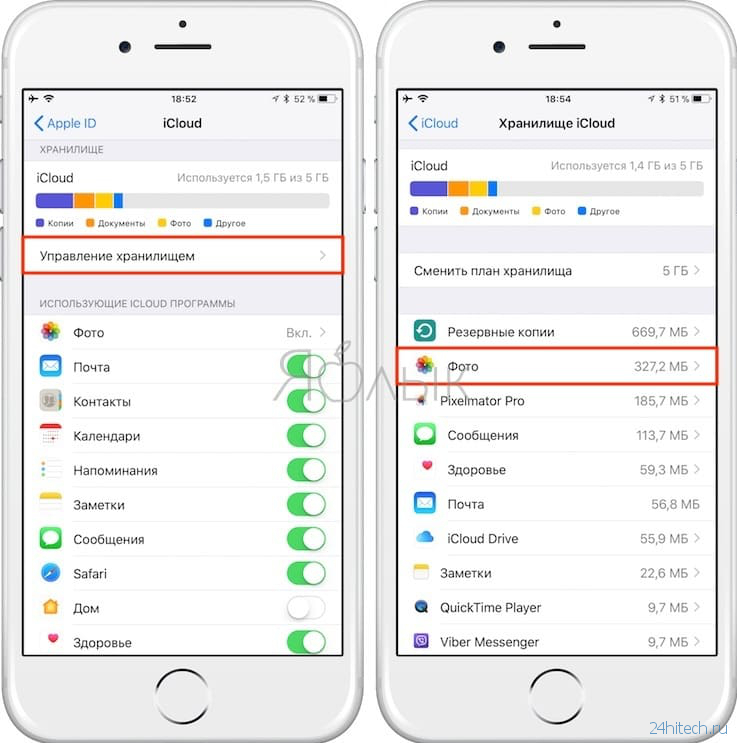

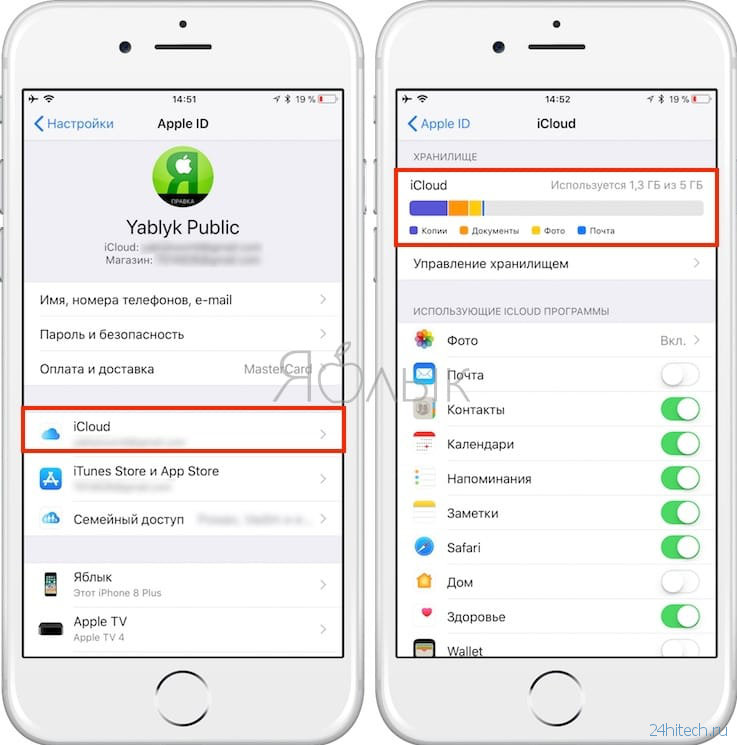 Нужно только подключить к этой функции iCloud. И весь процесс будет проходить автоматически, регулярно и быстро.
Нужно только подключить к этой функции iCloud. И весь процесс будет проходить автоматически, регулярно и быстро.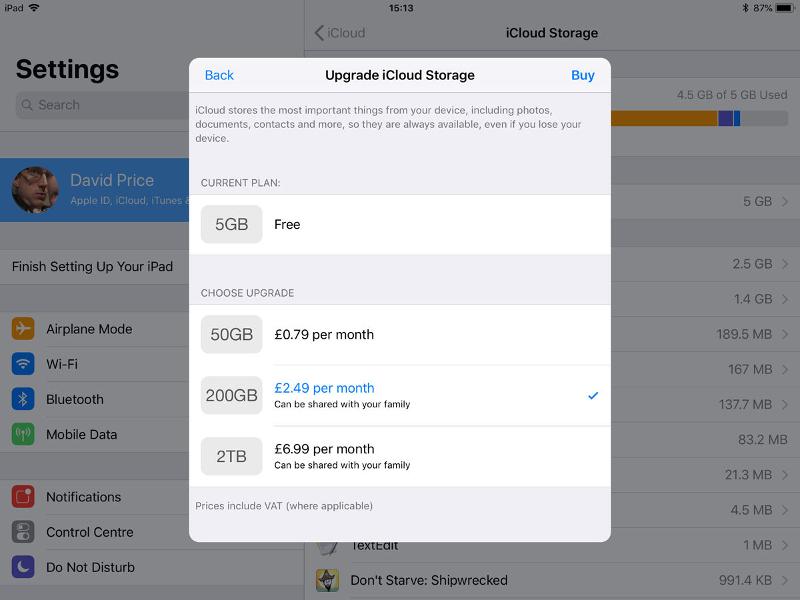 К сожалению, бывают случаи, когда кто-то теряет свой смартфон, но компания Apple подумала и об этом. Функция «Найти мой iPhone» может указать на карте, где сейчас находит смартфон и даже временно удалить информацию, чтобы никто ею воспользовался.
К сожалению, бывают случаи, когда кто-то теряет свой смартфон, но компания Apple подумала и об этом. Функция «Найти мой iPhone» может указать на карте, где сейчас находит смартфон и даже временно удалить информацию, чтобы никто ею воспользовался.

 Нажмите Выключить , чтобы подтвердить это и продолжить резервное копирование.
Нажмите Выключить , чтобы подтвердить это и продолжить резервное копирование. США в месяц
США в месяц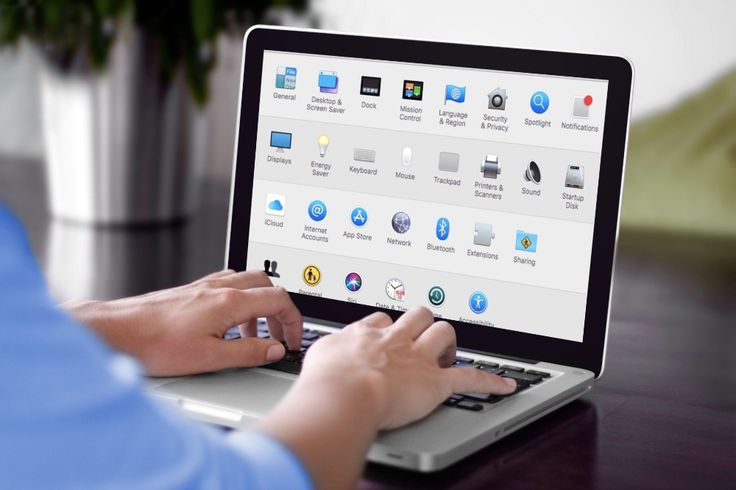 Это означает, что все ваши данные — фотографии, файлы, заметки и многое другое — находятся в безопасности, актуальны и доступны, где бы вы ни находились. И это работает автоматически, поэтому все, что вам нужно делать, это продолжать делать то, что вам нравится. Каждый получает 5 ГБ бесплатного хранилища iCloud для начала, и в любой момент можно легко добавить больше.
Это означает, что все ваши данные — фотографии, файлы, заметки и многое другое — находятся в безопасности, актуальны и доступны, где бы вы ни находились. И это работает автоматически, поэтому все, что вам нужно делать, это продолжать делать то, что вам нравится. Каждый получает 5 ГБ бесплатного хранилища iCloud для начала, и в любой момент можно легко добавить больше.